X
Questo articolo è stato scritto in collaborazione con il nostro team di editor e ricercatori esperti che ne hanno approvato accuratezza ed esaustività.
Il Content Management Team di wikiHow controlla con cura il lavoro dello staff di redattori per assicurarsi che ogni articolo incontri i nostri standard di qualità.
Questo articolo è stato visualizzato 2 704 volte
Questo articolo spiega come rimuovere un indirizzo e-mail dalla lista di indirizzi a cui puoi essere raggiunto tramite iMessage sull'iPhone. Se elimini un indirizzo dall'elenco, smetterai di ricevere messaggi a questa mail.
Passaggi
-
1Apri le impostazioni dell'iPhone. L'icona raffigura un ingranaggio grigio e si trova sulla schermata principale.
-
2Scorri verso il basso e tocca Messaggi. Si trova nel quinto gruppo di opzioni all'interno del menu delle impostazioni.
-
3Tocca Inviare e ricevere. È la quinta opzione nel menu dei messaggi.
-
4Tocca il pulsante "Info" accanto all'indirizzo e-mail che desideri rimuovere. Il tasto raffigura una "i" blu in un cerchio. Si trova sulla destra.
-
5Tocca Rimuovi questa e-mail.
-
6Tocca Rimuovi indirizzo e-mail nel menu pop-up.
- Ricorda che da iMessage non puoi rimuovere l'indirizzo e-mail associato al tuo ID Apple. Puoi verificare la mail associata al tuo ID Apple in cima allo schermo prima di toccare il pulsante "Info". Se è questo l'indirizzo e-mail che desideri rimuovere da iMessage, prima devi cambiare la mail associata al tuo ID Apple.
Pubblicità
Consigli
- Invece di toccare il tasto "Info", puoi toccare l'indirizzo e-mail sotto la frase "Puoi essere raggiunto da iMessage presso" per togliere il segno di spunta. Ciò non rimuoverà l'indirizzo da iMessage, ma smetterai di ricevere messaggi inviati a questa e-mail.
Pubblicità
Avvertenze
- L'e-mail associata al tuo ID Apple non sarà sempre uguale a quella di iCloud. Potrebbe essere qualsiasi indirizzo tu abbia associato al tuo ID Apple. Se vuoi rimuovere questo indirizzo dalla applicazione di iMessage, prima devi cambiare l'e-mail dell'ID Apple.
Pubblicità
Informazioni su questo wikiHow
Pubblicità
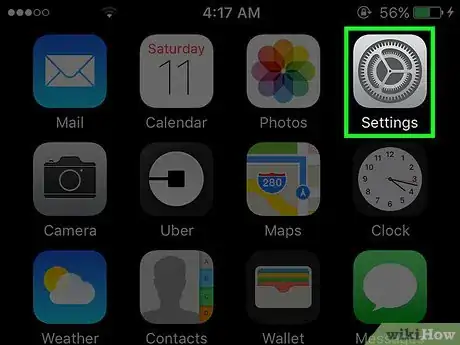
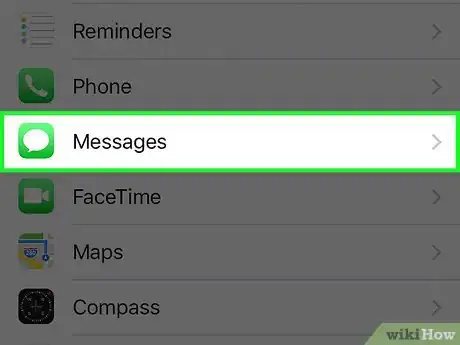
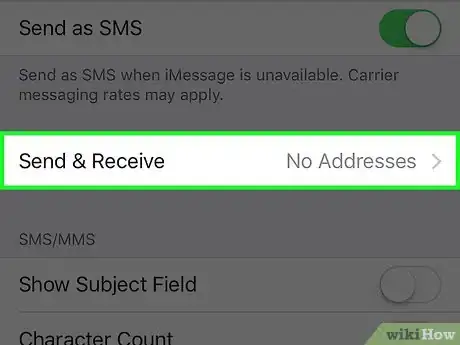
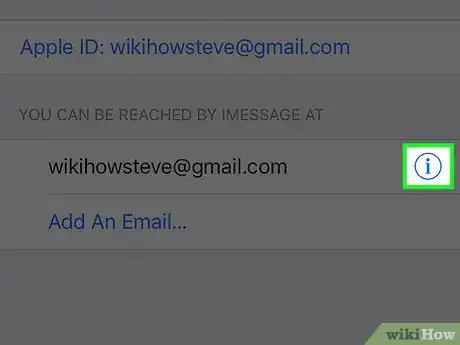
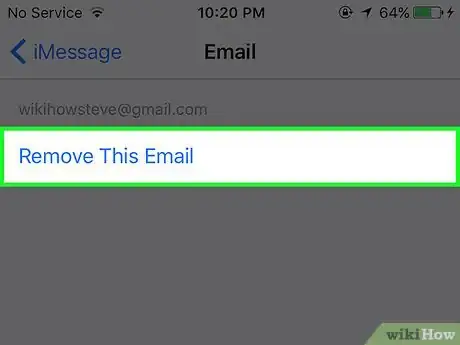
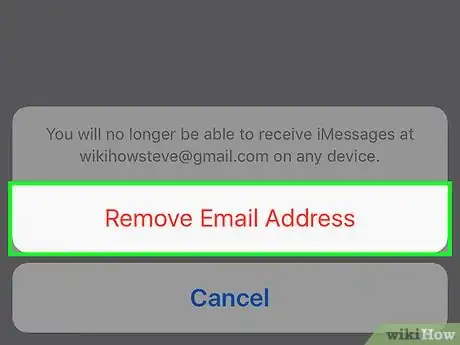



















Il Content Management Team di wikiHow controlla con cura il lavoro dello staff di redattori per assicurarsi che ogni articolo incontri i nostri standard di qualità. Questo articolo è stato visualizzato 2 704 volte